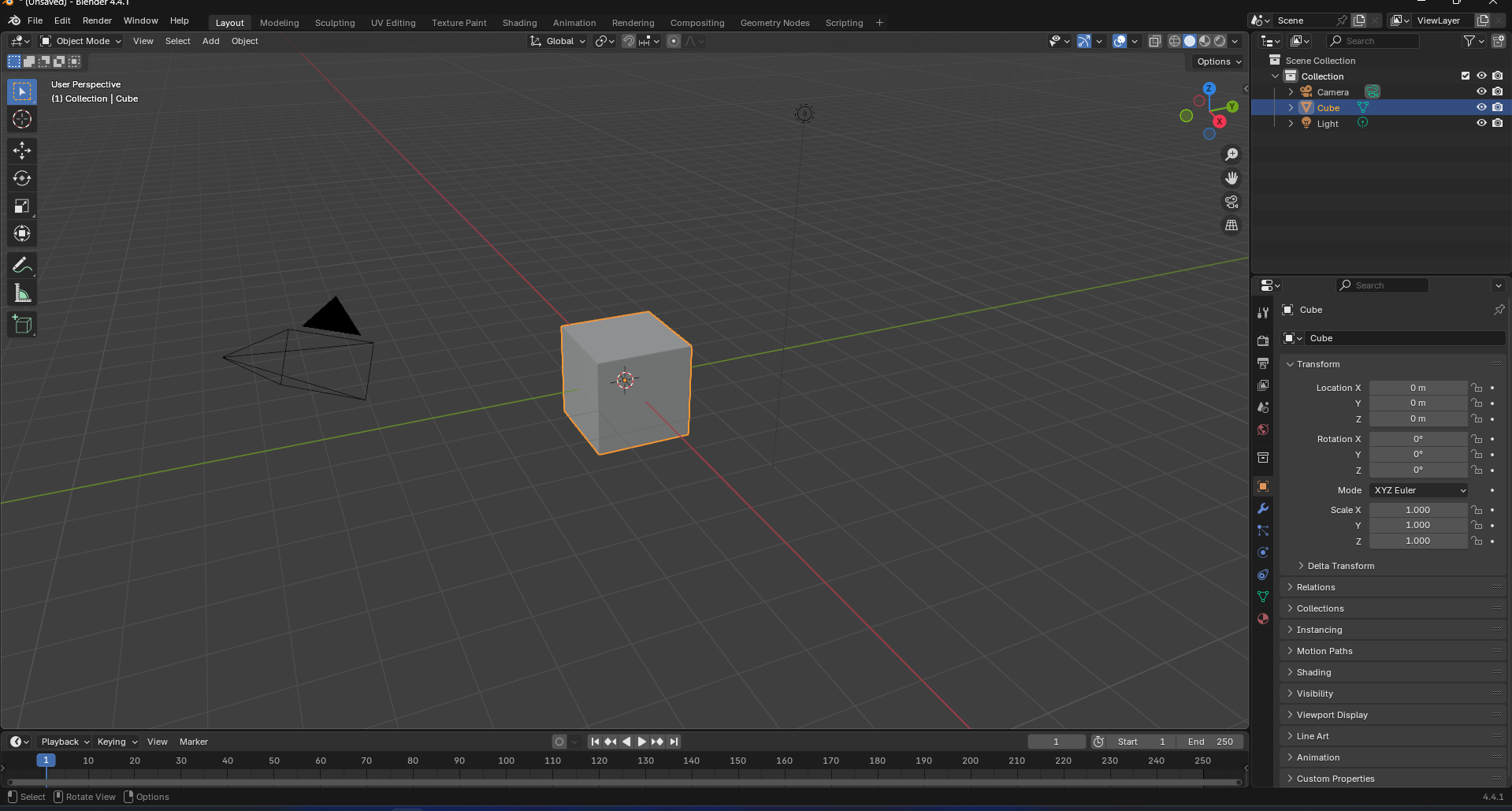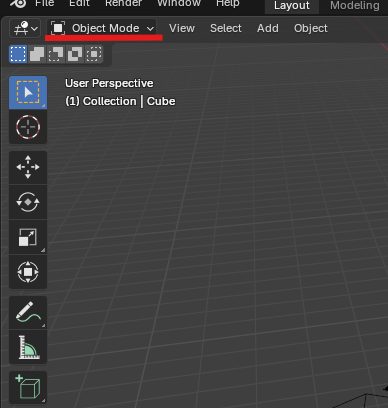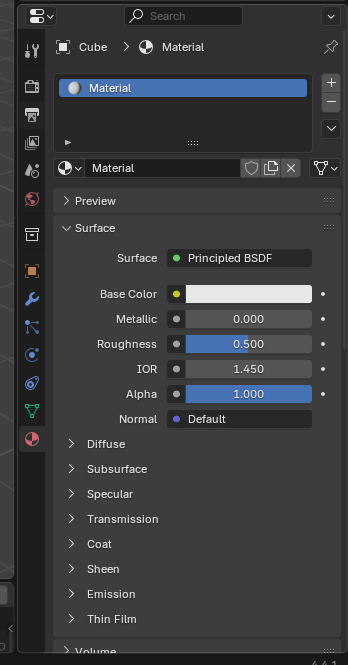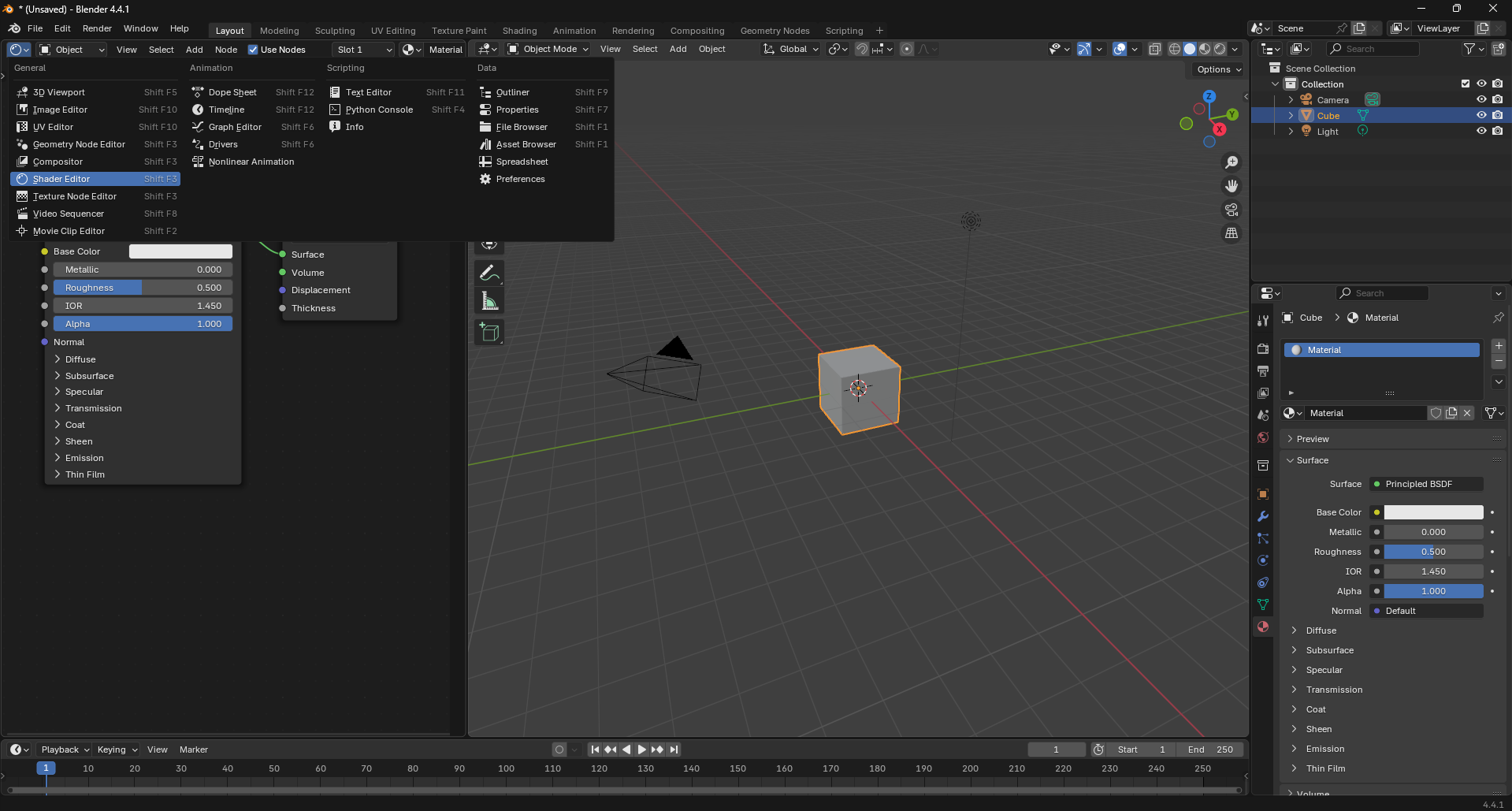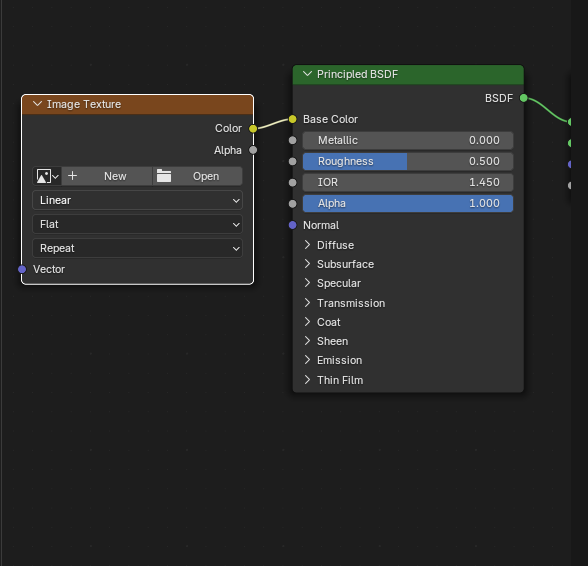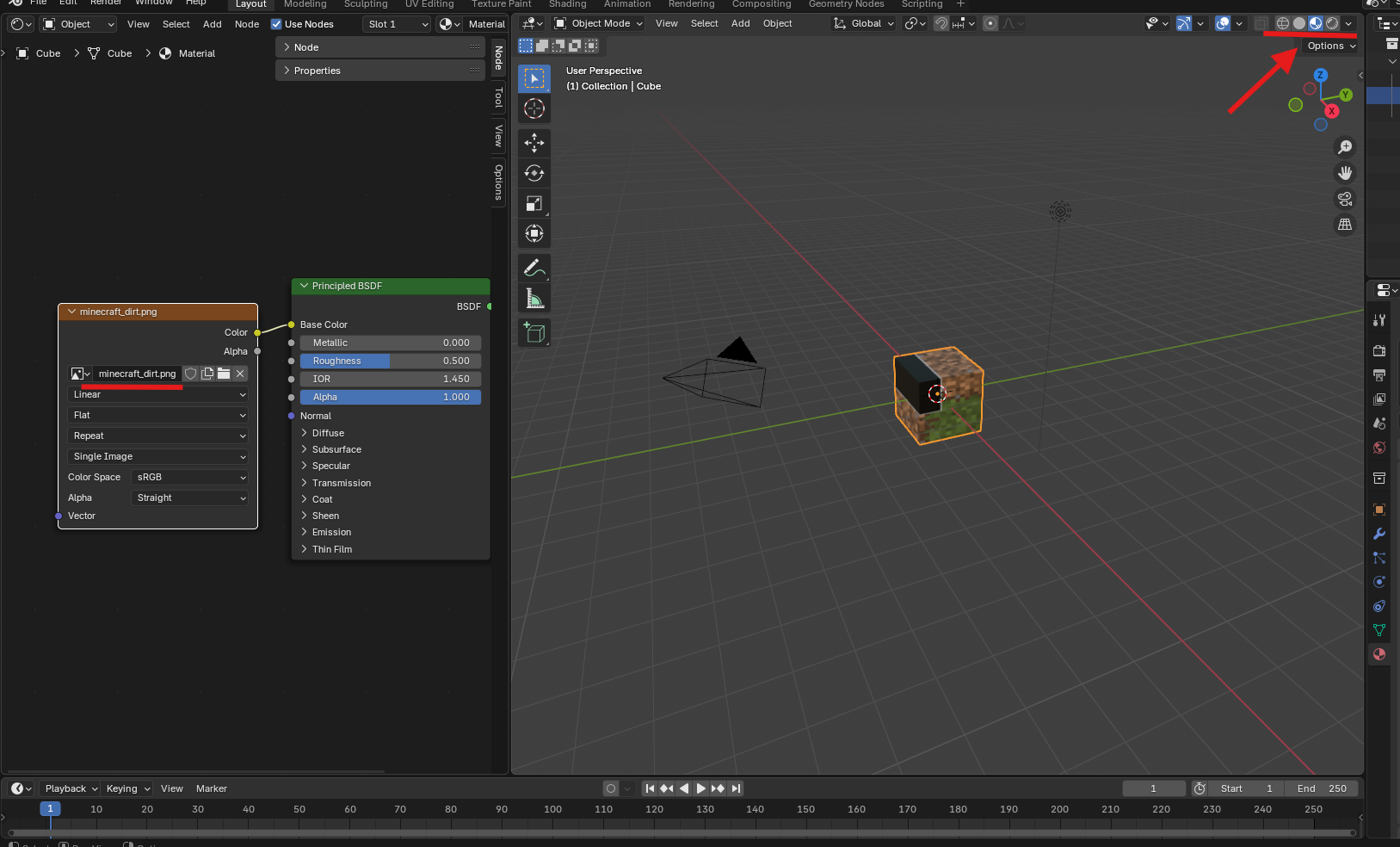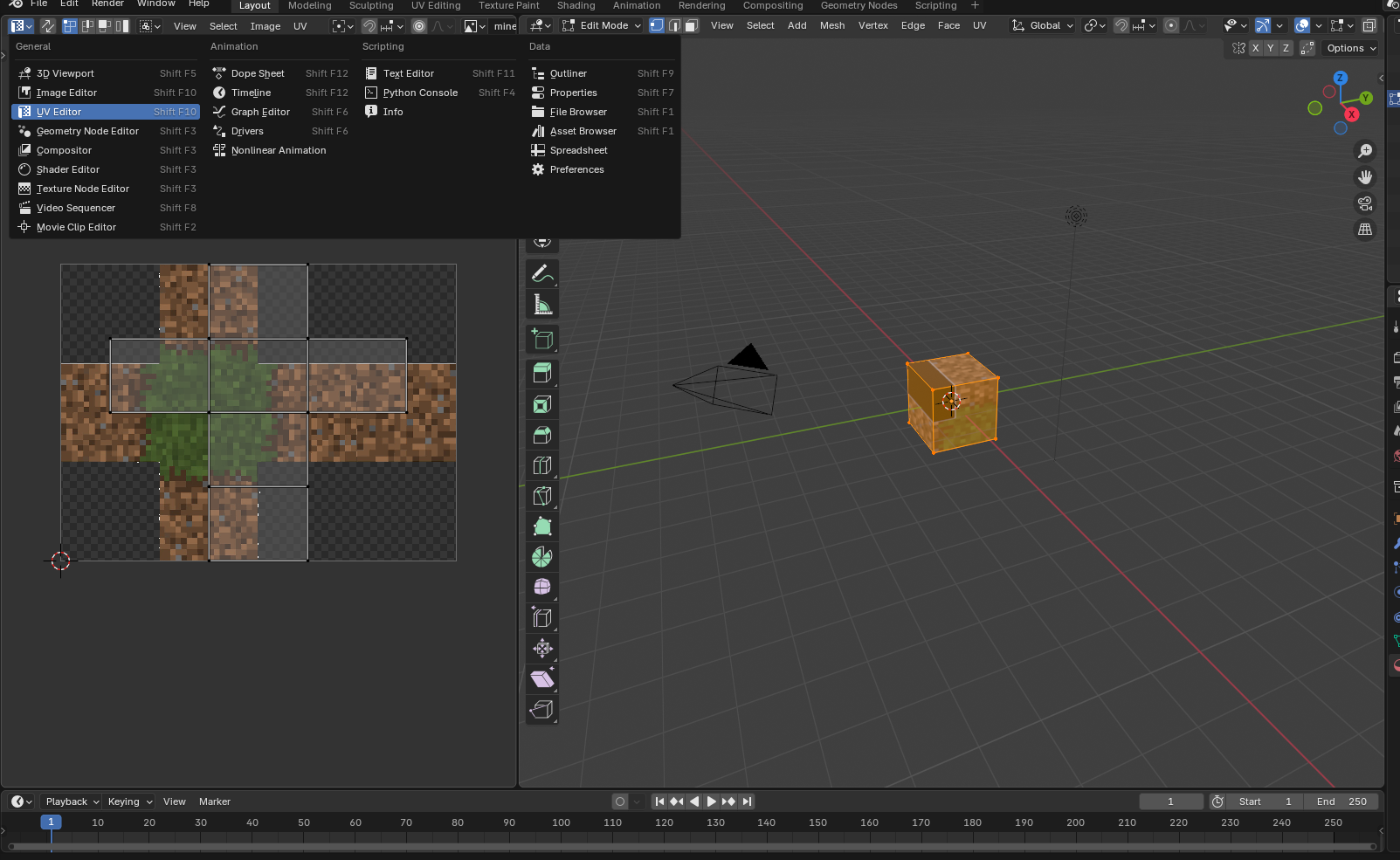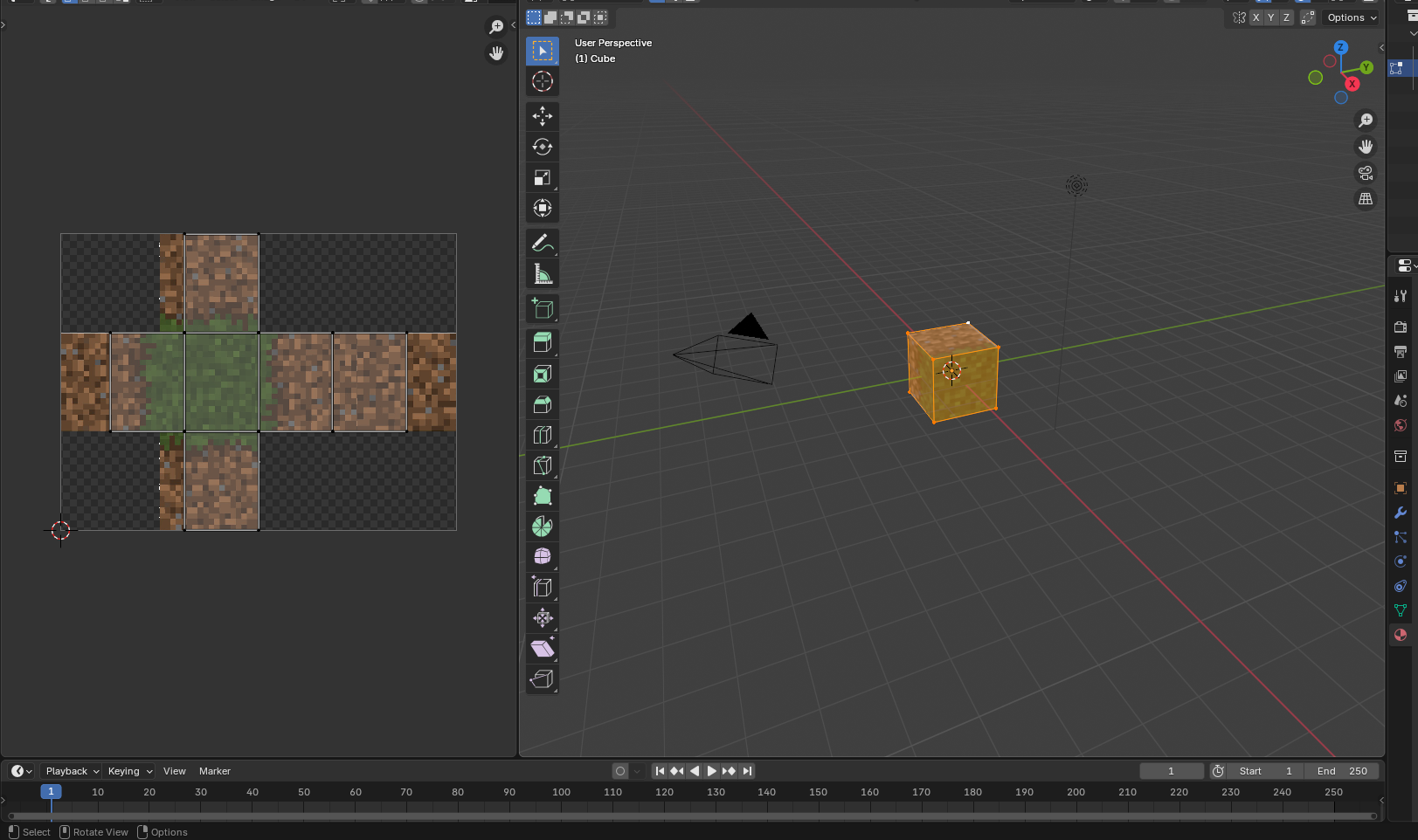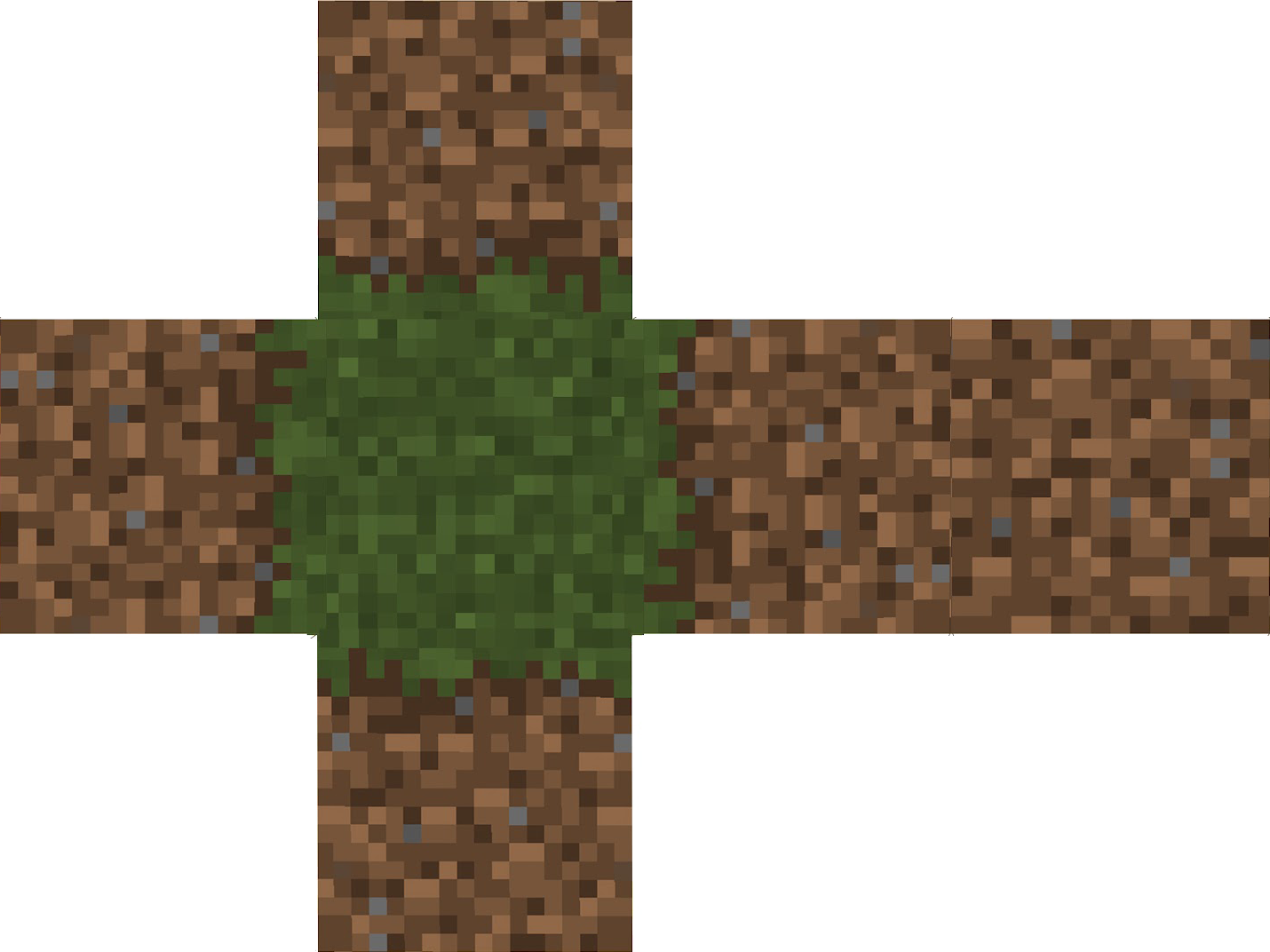| 1 |
Создать новый проект |
File → New → General. |
|
| 2 |
Добавить новый куб |
Shift + A → Mesh → Cube если на стартовой сцене нет куба или он был удален |
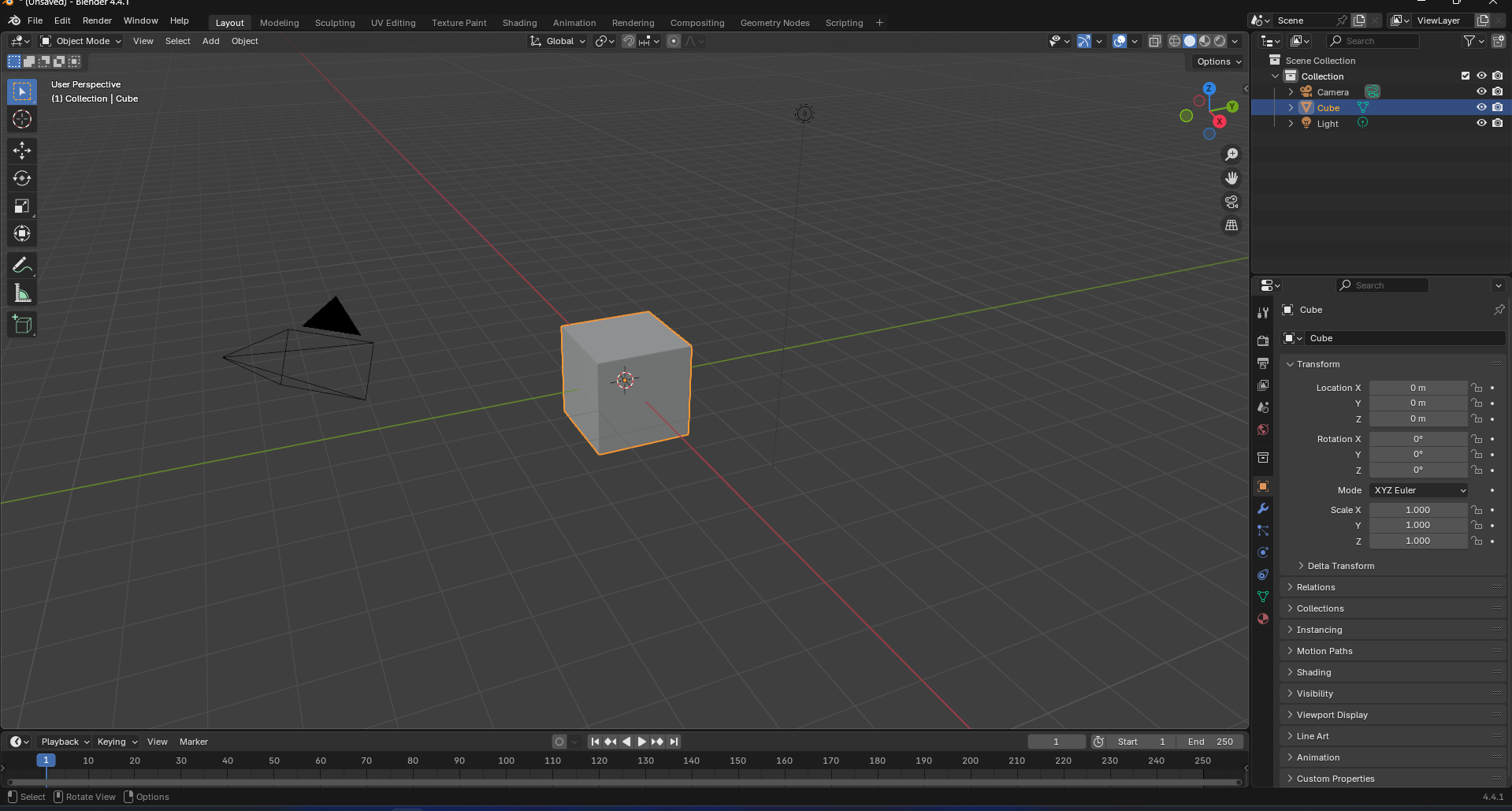 |
| 3 |
Перейти в режим Object Mode |
Убедитесь, что выбран режим Object Mode (Tab → Object Mode). |
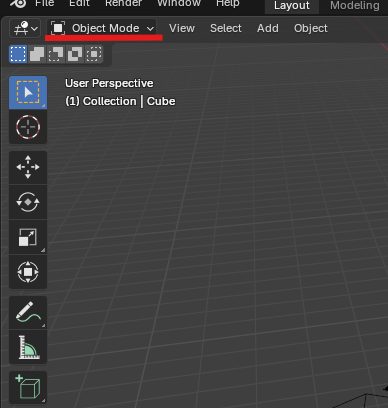 |
| 4 |
Добавить новый материал |
В панели Properties → вкладка Material Properties → нажать New. |
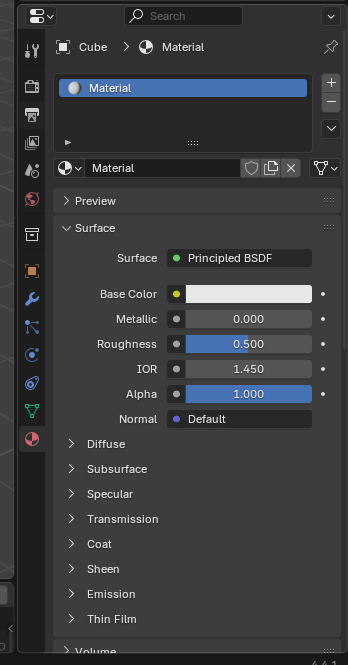 |
| 5 |
Открыть Shader Editor |
Разделите окно интерфейса и в одном из окон выберите Shader Editor. |
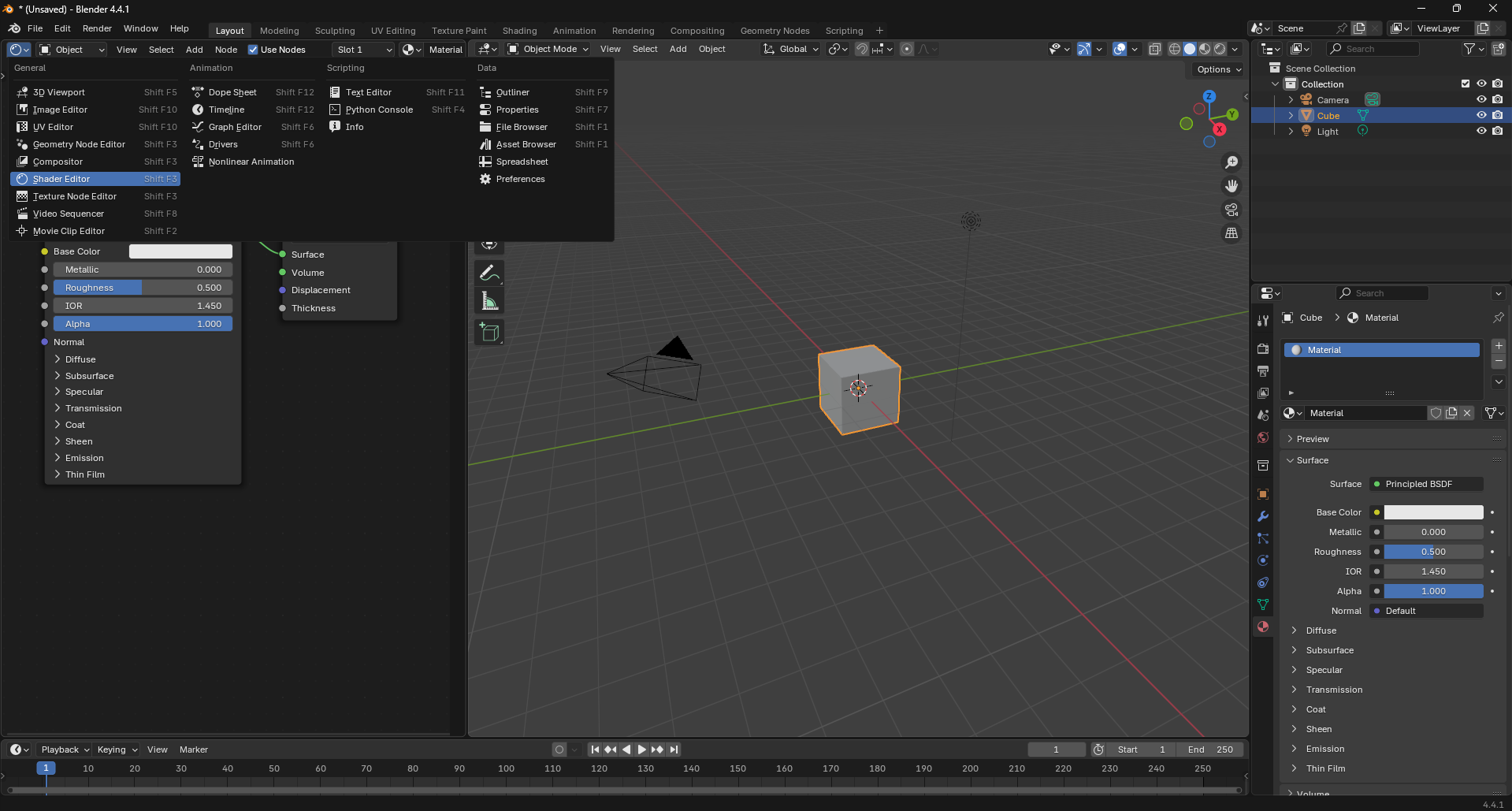 |
| 6 |
Добавить узел Image Texture |
В Shader Editor нажмите Shift + A → Texture → Image Texture. Подключите Color выхода Image Texture к Base Color шейдера Principled BSDF. |
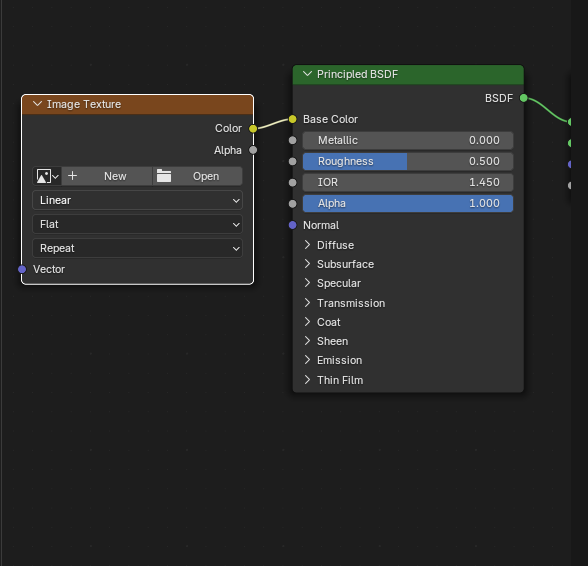 |
| 7 |
Выбрать текстуру Minecraft |
В узле Image Texture нажмите Open и выберите файл текстуры (например, grass_block.png или stone.png). Скачать пример развертки вы можете в шаге 12. Переключите вид обьекта на Rendered в левом верхнем углу или горячей клавишей Z. |
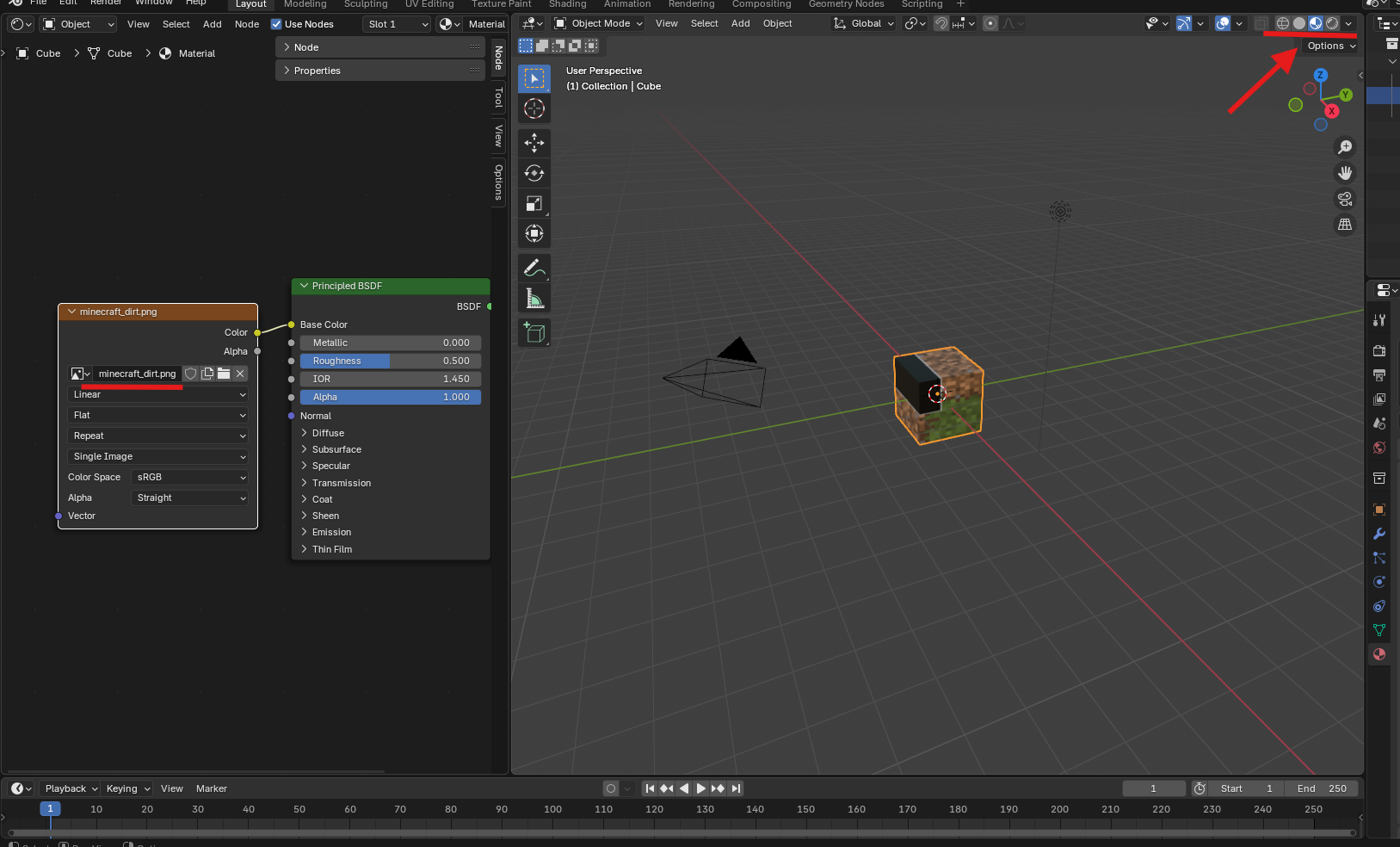 |
| 8 |
Выполнить UV-развёртку |
Перейдите в Edit Mode (Tab), выделите весь куб (A). В левом окне откройте UV Editor |
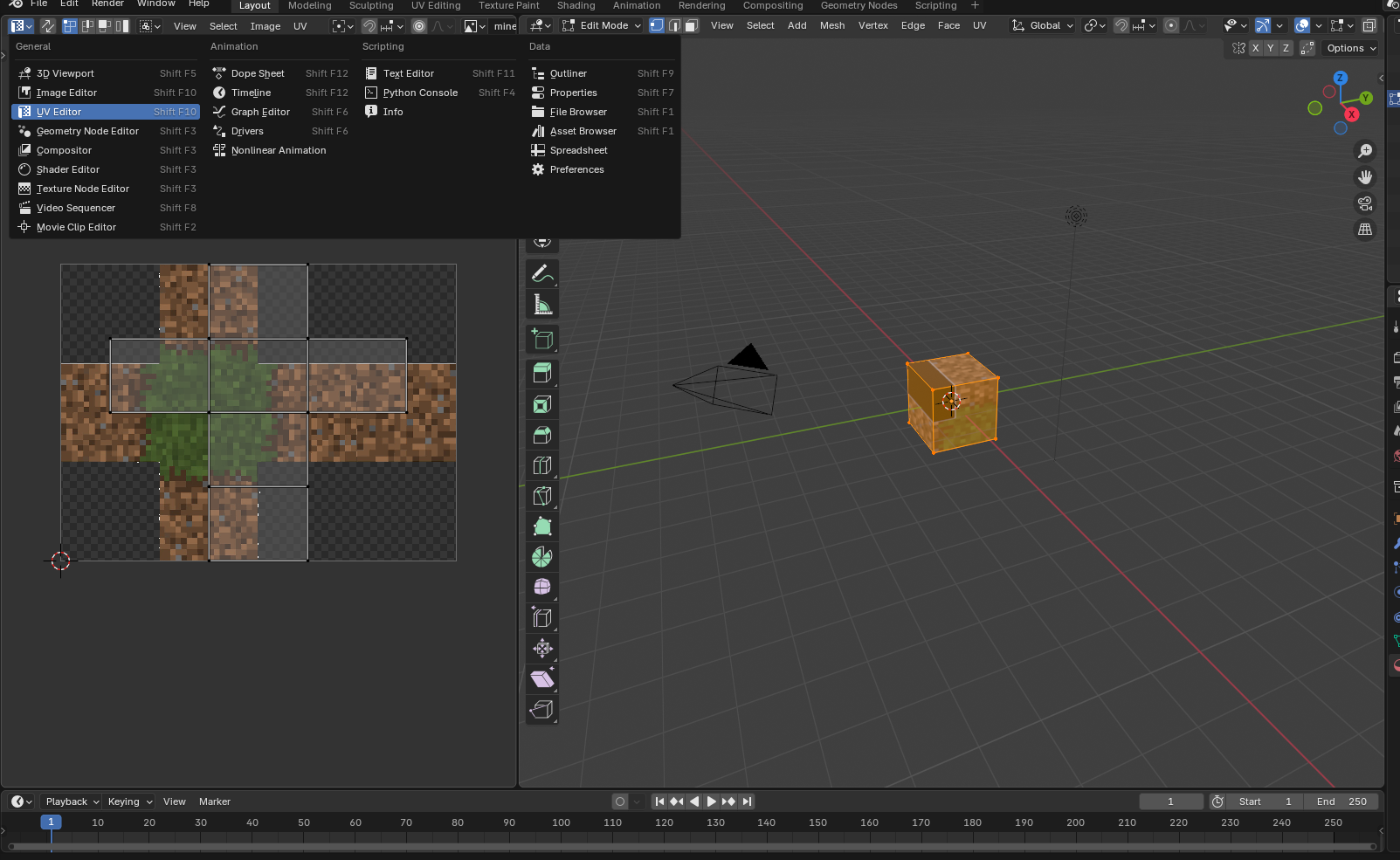 |
| 9 |
Проверить наложение текстуры |
Как вы видите на картинке грани куба не совпадают по размеру и положению с координатами UV-развертки, изза этого на самом обьекте появляются растяжения и пустые места. Чтобы это исправить необходимо в окне UV редактора отредактировать положение развернутых полигонов. |
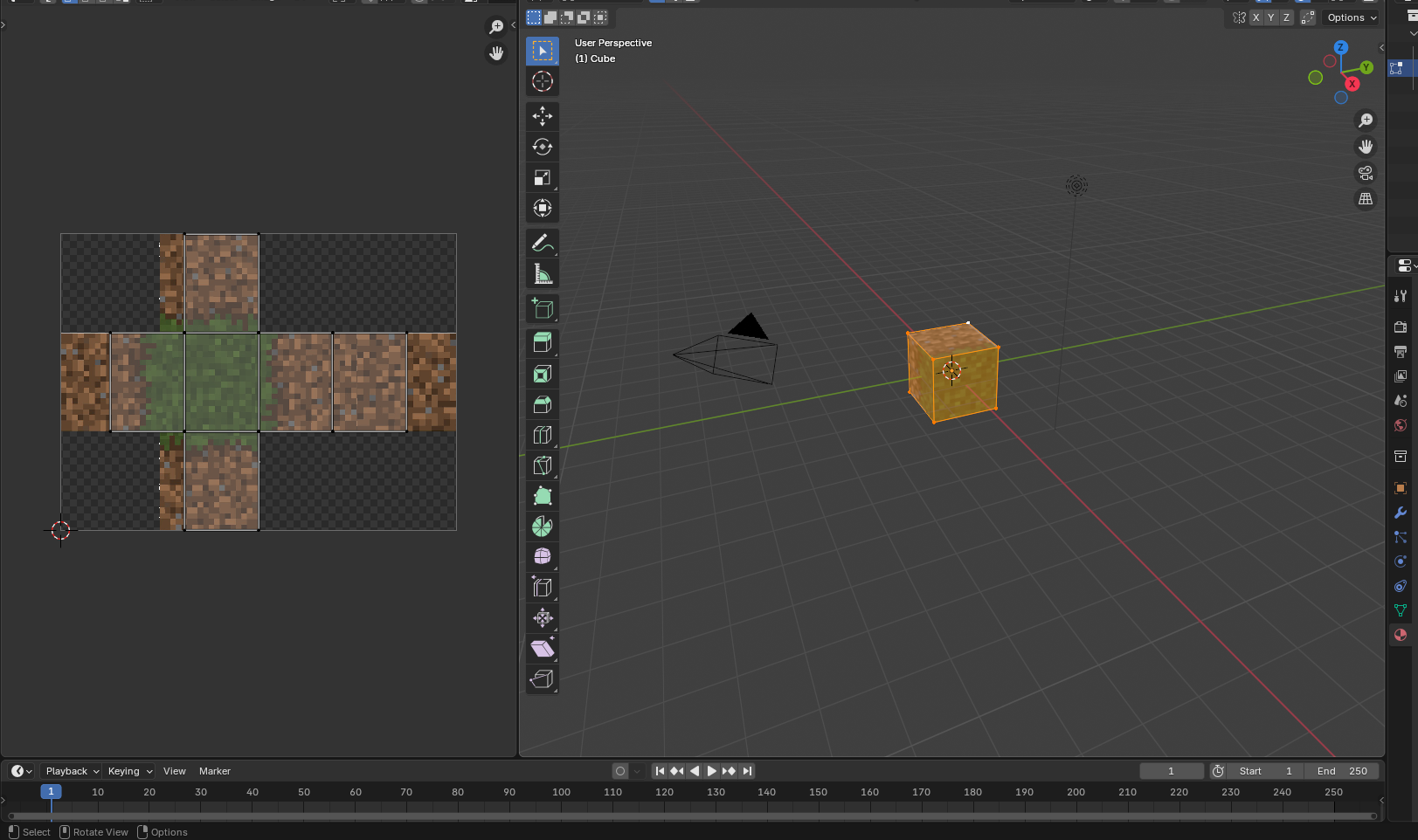 |
| 10 |
При необходимости отрегулировать UV |
Масштабируйте (S), перемещайте (G) UV-развёртку для точной настройки текстуры. Вы также можете выделять точки как на самой развертке, так и в окне Viewport |
 |
| 11 |
Сделать рендер |
При необходимости поверните обьект во Viewport. Настройте камеру на куб, добавьте свет, настройте откружение → нажмите F12 для рендера итогового изображения. |
 |
| 12 |
Скачать развертку |
Вы можете скачать текстуры с этого сайта, открыв картинки в большом окне, нажав правой кнопкой мыши - сохранить изображение. |
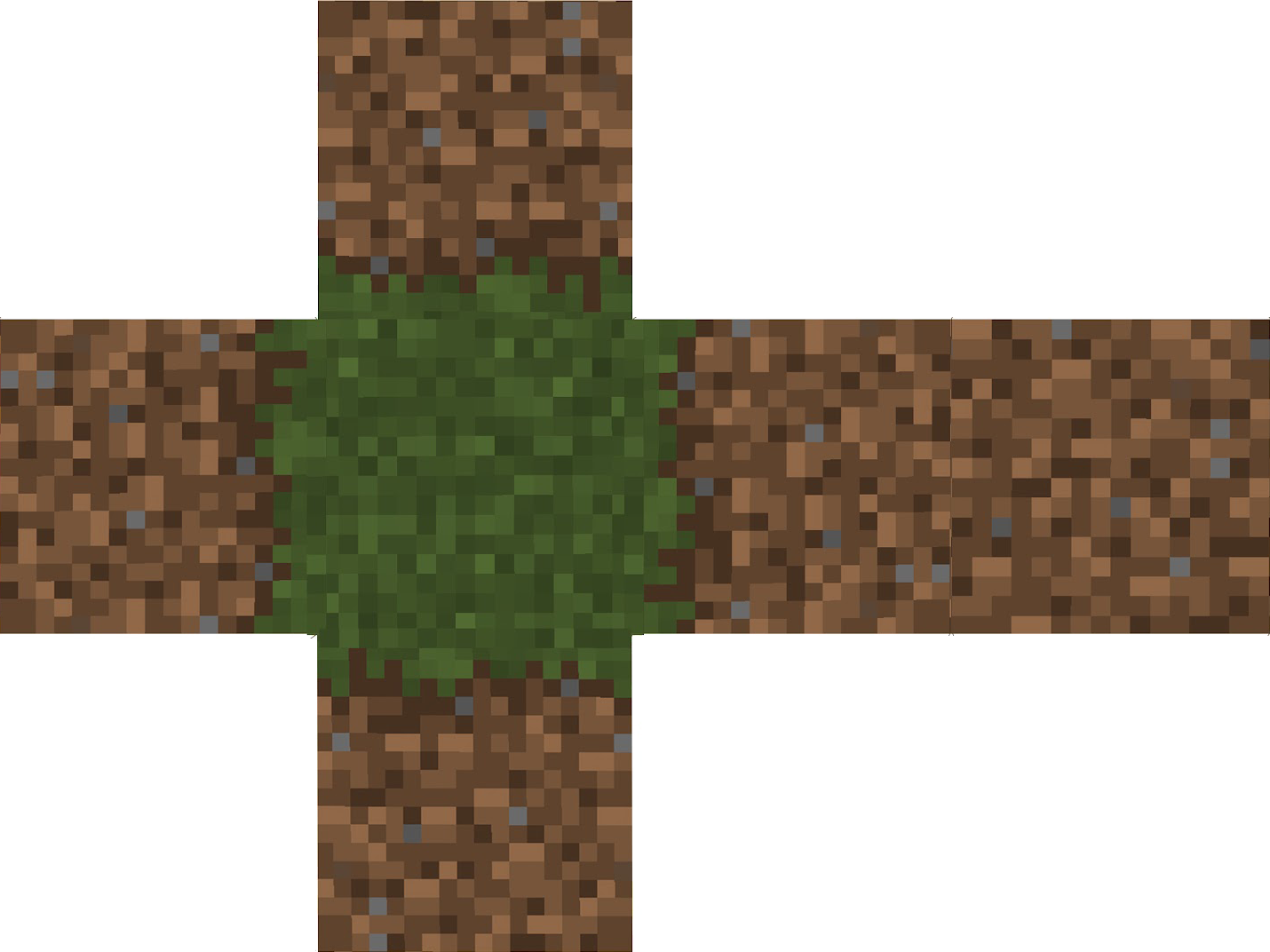 |